Mi az a 4K felbontás [Informatív részletek és útmutató]
A felbontás az egyik alapvető tényező a fotók és videók minőségének meghatározásában. Ha egy fénykép vagy videó nagy felbontású, az azt jelenti, hogy több képpontot tartalmaz. Ennek eredményeként a nagy felbontású fénykép vagy videó tisztább, élesebb és valósághűbb, mint egy alacsony felbontású. Ezzel fontolja meg, hogy a 4K felbontás hogy videód részletes és jó minőségű végeredményt érjen el. Ez a bejegyzés részletes információkat tartalmaz az említett határozattal kapcsolatban. Ezenkívül megemlíti azokat az alkalmazási és oktatási lépéseket, amelyeket útmutatóként használhat a cél eléréséhez. Ha azt tervezi, hogy videóját 4K felbontásra szeretné felskálázni, folytassa az olvasást, és folytassa a következő részekkel.

OLDAL TARTALMA
1. rész: Mi az a 4K felbontás?
Mi az a 4K felbontás? A 4K felbontás nagyfelbontású (HD) videó, amely négyszer akkora felbontást tartalmaz, mint az 1080 pixeles nagyfelbontású videó. Kétféle 4K felbontás létezik: a Digital Cinema Initiatives Standard, valamint a gyakran látott tévék és monitorok. Ez a felbontás 3840 × 2160 pixel, a képaránya pedig 1080 pixel. Ez a felbontás jobb képminőséget biztosít, ami mindenki számára előnyös, aki videót néz. Ha egy videó nagy felbontású, akkor élesebbnek és részletesebbnek tűnik, és javítja a megtekintési élményt.
2. rész: Videó felskálázása 4K-ra
Ha olyan alkalmazást szeretne, amely képes 4K felbontásra felskálázni videóját, akkor számíthat rá Vidmore Video Converter. Ennek ellenére rengeteg támogatott felbontással rendelkezik, amelyeket a videójára alkalmazhat; ezek egyike a 4K videó. Ezenkívül beépített funkciókkal rendelkezik, amelyek lehetővé teszik a videó minőségének javítását. Növelheti a felbontást, optimalizálhatja a fényerőt és a kontrasztot, eltávolíthatja a videozajt, és csökkentheti a videó remegését. Ez a funkció segít a kívánt kiváló minőségű videó elkészítésében. Mindegy, hogy kezdő vagy profi a videószerkesztésben, nyilvánvaló lesz számodra. A videó-felskálázási folyamat végrehajtásához és a 4K videófelbontás eléréséhez támaszkodjon a megadott utasításokra.
Előnyök
- Felhasználóbarát felülettel rendelkezik, amely könnyen használható és vezérelhető
- Offline is elérhető, és nem igényel internetkapcsolatot
- Számos video- és hangfájlformátumot támogat
- Rengeteg beépített funkcióval, szerkesztési lehetőséggel és eszközzel rendelkezik
Hátrányok
- Iratkozzon fel a fizetős verzióra, hogy teljes hozzáférést kapjon a programhoz
1. lépés: Töltse le és telepítse a Vidmore Video Converter programot
Töltse le és telepítse a programot Mac vagy Windows számítógépére, hogy teljes hozzáférést kapjon a programhoz. A telepítési folyamat után nyissa meg a programot az induláshoz.
2. lépés: Videofájl feltöltése
A program megnyitásakor automatikusan átirányítjuk Önt. Kattintson a (+) ikonra a képernyőn az asztali mappa megnyitásához. Válassza ki azt a videót a mappából, amelyen át kívánja vinni a felskálázási eljárást. Ezt követően a videód a konverter részbe kerül.
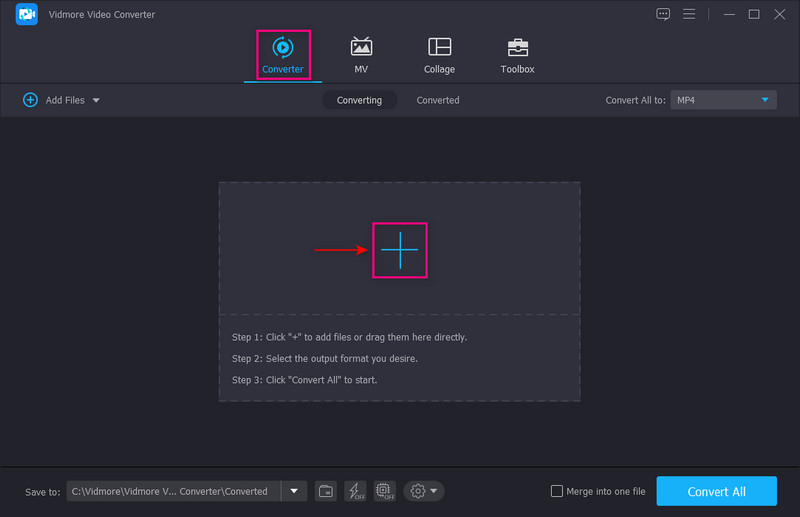
3. lépés: Előkelő videofelbontás
Kattints a Festmény ikont a videofájl mellett a konverter részben. Egy kis ablak jelenik meg a képernyőn a következő lehetőségekkel a videó javításához. Jelölje be a mellette lévő kis négyzetet Upscale Resolution a bemutatott listából. Ez a funkció lehetővé teszi a videó felbontásának növelését. Ha elkészült, kattintson a Megment gombot a képernyő alsó részén. Bezárja a kis ablakot, és a konverter részhez vezet.
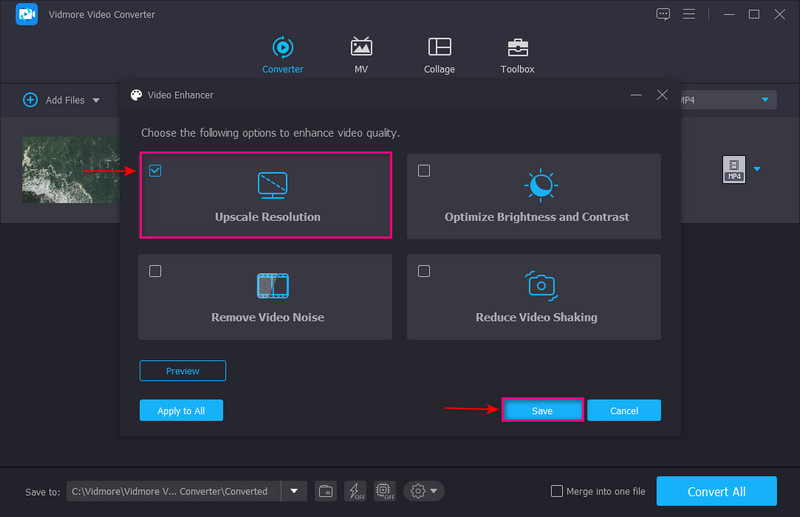
4. lépés Válassza a 4K videó lehetőséget
Ha meg szeretné változtatni a kimeneti formátumot, lépjen a képernyő jobb oldalán található legördülő menübe. A videó felskálázásához ugyanazt a lehetőséget, kattintson a 4K videó az Ugyanaz, mint a forrás formátum alatt. Ezután látni fogja, hogy a kimeneti formátumban a 4K formátumot választották ki. Ha elkészült, kattintson a Összes konvertálása gombot a felskálázott 4K videó mentéséhez az asztali mappába.
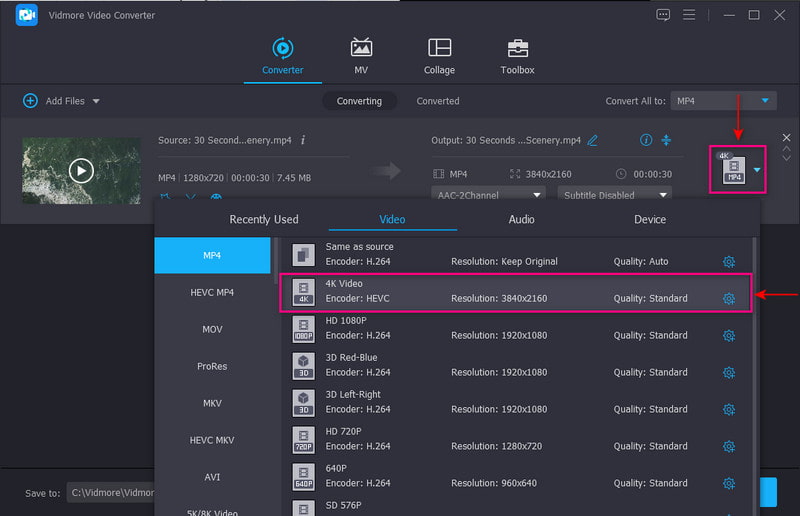
3. rész: 4K videó lejátszása
Ez lehetséges, ha a videót az asztalon szeretné lejátszani. De vannak dolgok, amelyeket figyelembe kell venni a videó sikeres lejátszásához. Ezzel a bejegyzéssel a 4K-videó asztali számítógépen való lejátszásával kapcsolatos információkat fogunk bemutatni.
- A korlátozott számú számítógépek beépített képernyővel rendelkeznek, amely támogatja a 4K felbontást. De a 4K videóhoz nagy processzor, nagy hely és modern videokártya szükséges.
- Győződjön meg arról, hogy 4K monitorfelbontással rendelkezik a videó lejátszásához.
- Csatlakoztassa a monitort a számítógéphez a 4K-kompatibilis kábel segítségével.
- Menjen az asztali mappába, és keresse meg a 4K videót. Ezután nyissa meg a videót a 4K felbontást támogató médialejátszóban. Ha Windows rendszert használ, a Filmek és TV és a Windows Media Player alkalmazás segítségével játszhatja le 4K-s videóit. Ha Mac számítógépet használ, a QuickTime alkalmazással 4K videókat játszhat le.
4. rész. Hogyan válasszunk 4K videó megjelenítőt
Nem minden videomegjelenítő támogatja vagy képes a 4K UHD felbontású videók lejátszására. Ebben az esetben meg kell fontolnia egy olyan alkalmazás kiválasztását, amely képes lejátszani a videót nagy felbontásban. Emiatt figyelembe kell vennie néhány dolgot, hogy olyan videomegjelenítőt válasszon, amely lehetővé teszi a felhasználók számára a 4K-videó lejátszását.
- A videomegjelenítőnek kezdőbarát felülettel kell rendelkeznie, amelyen könnyen lehet navigálni.
- A videomegjelenítőnek képesnek kell lennie 4K videofelbontású lejátszásra.
- A videomegjelenítőnek támogatnia kell a különböző videofájl-formátumokat a videók lejátszásához.
- A videolejátszónak lehetővé kell tennie a felhasználók számára multimédiás gyűjteményük rendezését, dalok és filmek lejátszását, és még sok mást.
5. rész. GYIK a 4K felbontásról
Jó a 4K UHD felbontás?
A 4K UHD felbontás 4000 vízszintes pixelszámmal rendelkezik, négyszer nagyobb, mint egy szokásos vagy szabványos UHD képernyőn. Ez egy gyakran használt lehetőség mindenki számára, aki szeret filmeket nézni az asztalon.
Melyik a jobb: 4K UHD vagy 1080P?
A 4K felbontás 3840×2160 pixel, míg az 1080P csak 1920×1080 pixel. Ebben az esetben a 4K ultra-nagy felbontás nagyobb felbontású, mint az 1080P nagyfelbontású videóé, ami jobbá teszi a 4K UHD-t.
Nézhetek 4K UHD felbontást a tévén?
4K UHD videót nézhet az új okostévékkel, amelyek támogatják a 4K ultra-nagy felbontású felbontást.
Milyen minőség magasabb a 4K-nál?
A legnagyobb felbontás 8K. A 4K 3840×2160 pixeles, míg a 8K 7680×4320 pixeles. Mint látható, a 8K felbontás megduplázza a 4K felbontású pixelek számát.
Következtetés
Ez a bejegyzés egy olyan programot kínál, amely segíthet videódat feljavítani 4K videó felbontás. Nem hagyja cserben, mert biztosan felskálázza a videót, és lehetővé teszi a kívánt felbontás kiválasztását. Ezzel gyorsan és problémamentesen alakíthatja át alacsony felbontású videóit nagy felbontásúvá. Mire vársz? A Vidmore Video Converter segítségével növelheti videófelbontását.


